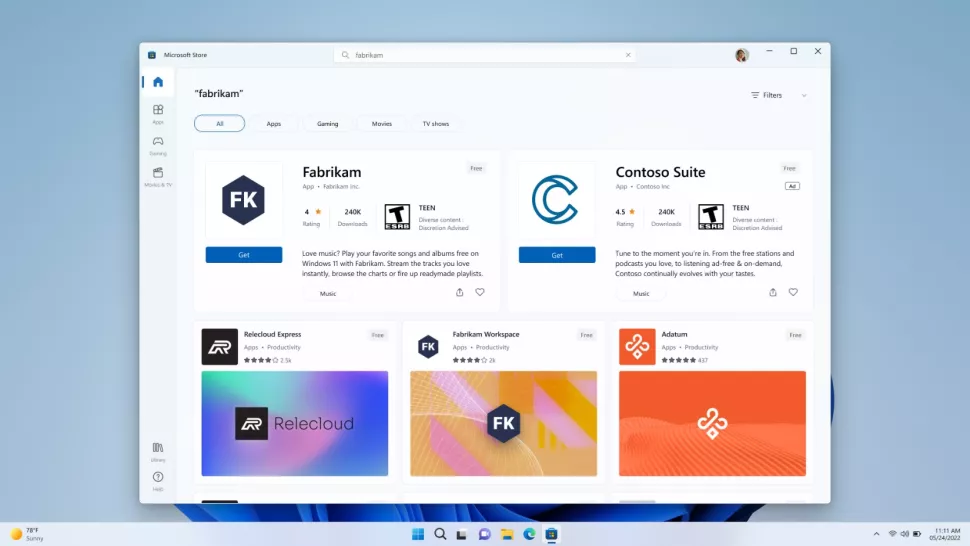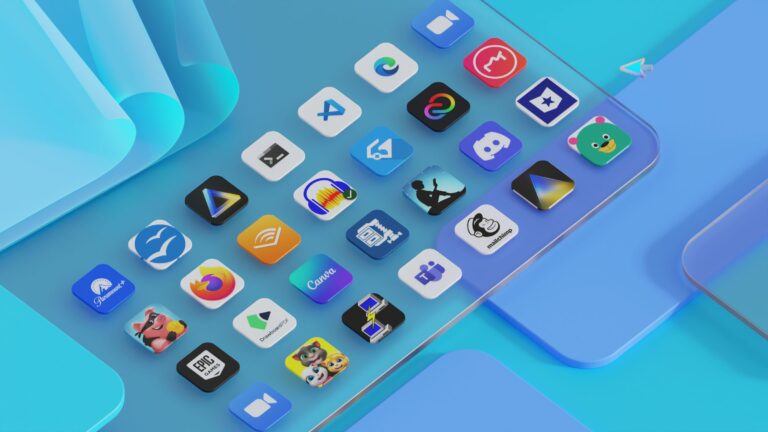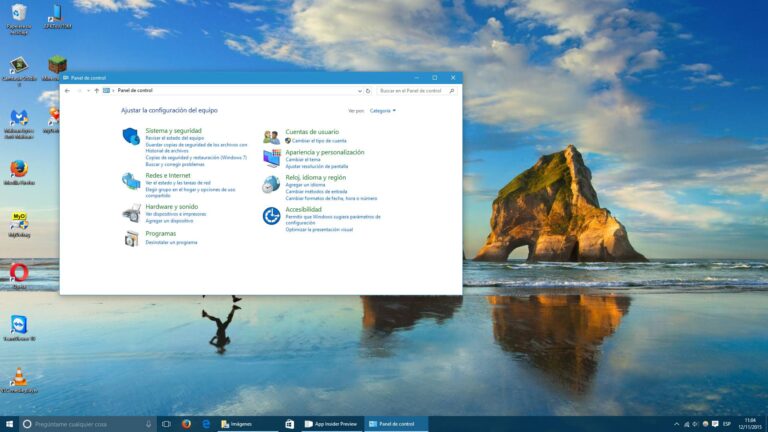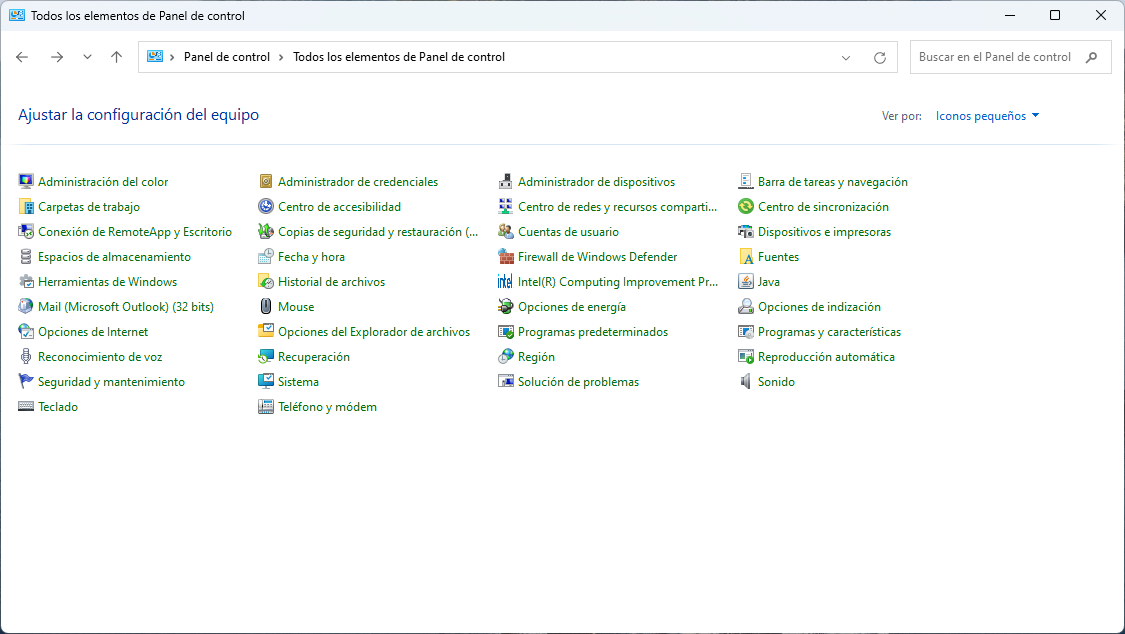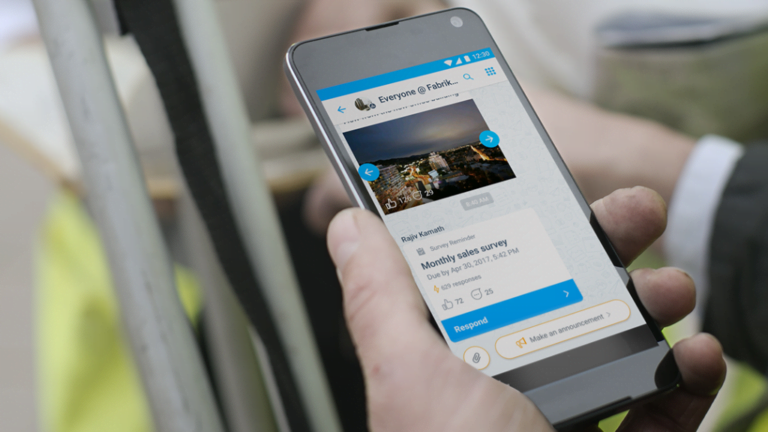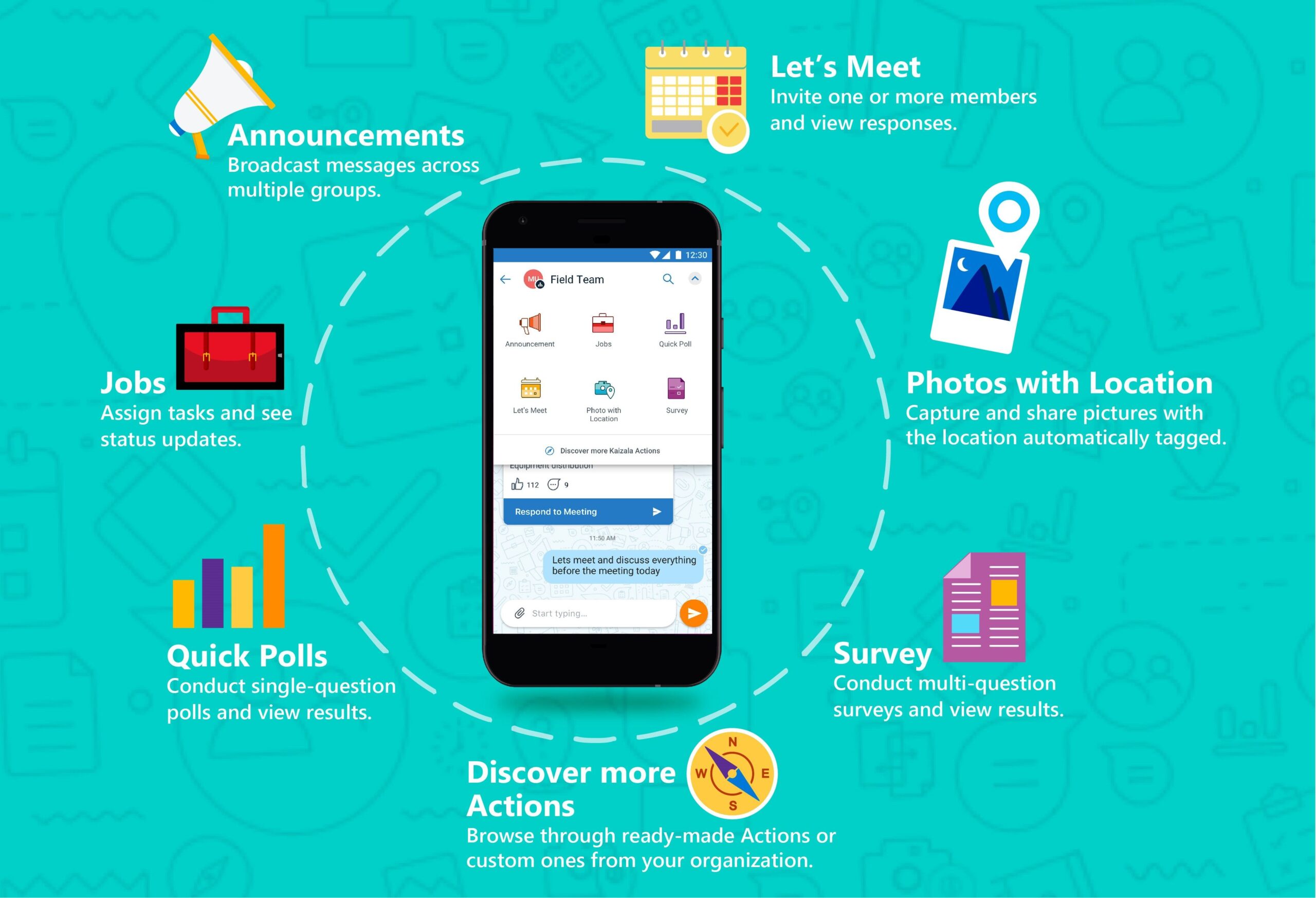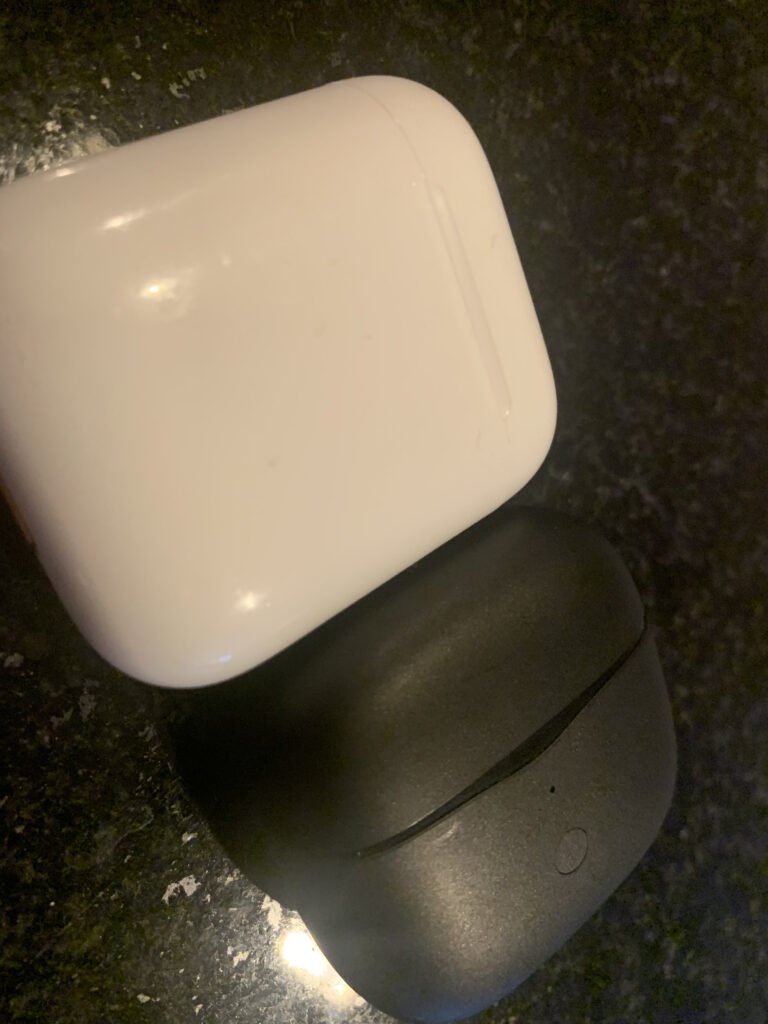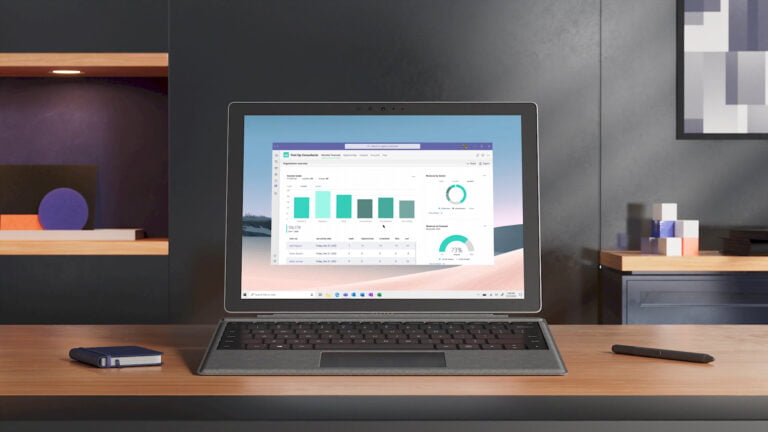Con motivo de las Gamescon que se está celebrando en Alemania Razer ha aprovechado para presentar el Basilisk V3 Pro, un ratón wireless personalizable de nueva generación creado para proporcionar una experiencia de rendimiento y personalización completa. Este es sin duda el ratón gaming más avanzado de Razer hasta la fecha.
El Razer Basilisk V3 Pro establece un nuevo estándar para la comunidad de entusiastas de los videojuegos, dotado con una rueda inclinable Razer HyperScroll, switches ópticos Razer de 3ª Generación para ratón, 10+1 botones programables, sensor óptico Razer Focus Pro 30K, recarga inalámbrica mediante el nuevo Razer Mouse Dock Pro y su Wireless Charging Puck (se venden por separado), y más.
“El Basilisk V3 Pro es nuestro ratón gaming con más funciones hasta la fecha, con todo lo necesario para superar a los rivales,” declaró Chris Mitchell, Director de la División PC Gaming en Razer. “Esencialmente, el Basilisk V3 Pro ofrece a los jugadores todas las funciones que podrían desear junto más opciones de personalización que nunca.”
Razer Basilisk V3 Pro: La personalización en un nuevo nivel
Potenciado por la tecnología Razer Chroma RGB, el Basilisk V3 Pro cuenta con 13 zonas de iluminación multicolor inferior, proporcionando a los jugadores la capacidad de personalizada cada zona de forma completa o individual con más de 16.8 millones de color e innumerables efectos de iluminación, mientras experimentan una mayor inmersión con los efectos dinámicos presentes en más de 200 juegos con Chroma integrado. Con el uso de la galardonada tecnología Razer™ HyperScroll Tilt Wheel, los jugadores pueden manejarse mejor y con mayor velocidad y precisión mientras visualizan contenido, o cambian al modo fácil para obtener una precisión o respuesta más satisfactoria al alternar entre armas y habilidades.
Rendimiento incomparable
Ya no solo necesitamos una buena precisión, el Basilisk nos ofrece una baja latencia y una velocidad endiablada. Esto es lo que quieren destacar en Razer con la nueva generación del Basilisk V3 Pro. Con una precisión de resolución total del 99.8%, el sensor óptico Focus Pro 30K ofrece una potente solución para sensor equipada con funciones inteligentes.
Con la función de Seguimiento Inteligente, el Basilisk V3 Pro se calibra automáticamente en diferentes superficies para que pueda mantener una distancia de despegue constante sin importar la superficie en la que se use, lo que permite a los jugadores un mayor control y precisión, incluso en vidrio.

Además, el Basilisk V3 Pro cuenta con los switches ópticos Razer de 3ª generación para ratones, que proporciona cero problemas de doble clic y sin retraso de rebote, al mismo tiempo que presentan una sensación más real y una vida útil del clic aún más larga. Estos switches poseen un ciclo de vida de hasta 90 millones de clics, aumentando la durabilidad en más de un 25% en comparación con la anterior generación de switches Razer.
Conectividad Wireless con soporte multidispositivo
El Razer Basilisk V3 Pro también incorpora la tecnología wireless Razer HyperSpeed, con una conexión 2.4 GHz que los jugadores pueden disfrutar para una experiencia ultra receptiva y con una velocidad un 25% más rápida que otras tecnologías inalámbricas. Gracias a su soporte multidispositivo, los jugadores pueden optimizar su configuración y liberar un puerto USB de sus PCs al tener conectado un teclado Razer wireless compatible y el Basilisk V3 Pro con un solo dongle. También cuenta con conectividad Bluetooth y una conexión Tipo C, lo que permite una mayor versatilidad al cambiar de dispositivos. El Basilisk V3 Pro también es compatible con el recientemente presentado Dongle Wireless HyperPolling 4Hz de Razer, para permitir a los jugadores logran un control absoluto con una verdadera tasa de refresco inalámbrico de 4.000 Hz.

Características del Razer Basilisk V3 Pro
- 10+1 botones independientes y programables
- Rueda de 4 direcciones Razer™ HyperScroll con modo de muescas y giro libre
- Razer™ HyperSpeed Wireless (con Soporte multidispositivo), Bluetooth, y conexión mediante cable Razer™ Speedflex Tipo C
- Hasta 90 horas de vida de batería (HyperSpeed)
- 13 zonas completas de iluminación inferior Razer Chroma™ RGB con millones de opciones personalizables de color
- Sensor óptico Focus Pro 30K
- Hasta 750 pulgadas por segundo (IPS) / Aceleración 70 G
- Switches ópticos Razer™ de 3ª Generación para ratón
- Memoria interna (4+1 perfiles)
- Tamaño aproximado: 130 mm (Largo) x 75.4 mm (Ancho de agarre) x 42.5 mm (Alto)
- Peso aproximado: 112 gramos (sin cable)
- Compatibilidad con Dock: Razer Mouse Dock Pro con Razer Wireless Charging Puck (ambos se venden por separado)
- Precio de 179€